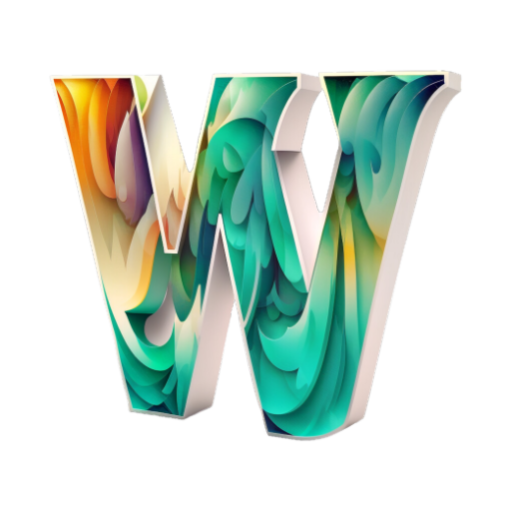Webdesign Blog
WordPress-Pannenhilfe: Dein Rettungsanker für die häufigsten Anfängerfehler
- Juni 30, 2024
- Gepostet von: Imran
- Kategorie: Uncategorized
Du hast dich also in die aufregende Welt von WordPress gestürzt, um deine eigene Website zu erstellen – super! Doch dann passiert's: Der Bildschirm bleibt weiß, die Seite lädt nicht, oder du kannst dich nicht einloggen. Keine Panik! Jeder WordPress-Anfänger kennt diese kleinen (oder manchmal auch größeren) Stolpersteine.
Das Tolle ist: Diese Probleme sind meistens viel einfacher zu lösen, als du denkst. In diesem Artikel nehmen wir fünf der häufigsten WordPress-Fehler unter die Lupe und zeigen dir Schritt für Schritt, wie du sie behebst. Denn auch wenn Fehler frustrierend sein können, sind sie eine tolle Gelegenheit, etwas Neues zu lernen und deine WordPress-Fähigkeiten zu verbessern. Also, lass uns loslegen und deine Website wieder zum Laufen bringen!
Die Top 5 WordPress-Probleme, die wir lösen werden:
- Der gefürchtete "Weiße Bildschirm des Todes": Wenn deine Seite plötzlich leer ist, ohne eine Fehlermeldung.
- "Internal Server Error": Wenn du die Fehlermeldung "500 Internal Server Error" siehst und deine Seite nicht erreichbar ist.
- Login-Probleme: Wenn du dich nicht in dein WordPress-Dashboard einloggen kannst.
- Bilder-Chaos: Wenn deine Bilder nicht hochgeladen oder angezeigt werden.
- Die Schneckenpost-Website: Wenn deine Seite so langsam lädt, dass du dir nebenbei einen Kaffee kochen könntest.
Der Albtraum jedes WordPress-Anfängers: Der "Weiße Bildschirm des Todes"
Stell dir vor, du öffnest deine Website und siehst... nichts. Nur eine leere, weiße Seite. Keine Fehlermeldung, kein Hinweis, was schief gelaufen ist. Das ist der berüchtigte "Weiße Bildschirm des Todes" (White Screen of Death, kurz WSoD), und er kann selbst erfahrene WordPress-Nutzer ins Schwitzen bringen. Aber keine Sorge, wir kriegen das gemeinsam in den Griff!
Was verursacht diesen Albtraum?
- Zickige Plugins oder Themes: Manchmal vertragen sich Plugins oder Themes nicht miteinander und sorgen für Chaos.
- Code-Fehler: Ein kleiner Tippfehler im Code kann schon ausreichen, um deine Seite lahmzulegen.
- PHP-Speicherlimit: Wenn dein WordPress zu viel Speicherplatz braucht, kann es zu einem WSoD kommen.
Schritt-für-Schritt-Anleitung zur Rettung deiner Website:
- Plugins deaktivieren: Logge dich in dein WordPress-Dashboard ein (wenn du noch kannst). Gehe zu "Plugins" und deaktiviere alle Plugins. Wenn deine Seite wieder funktioniert, aktiviere die Plugins nacheinander, bis du den Übeltäter gefunden hast.
- Theme wechseln: Wenn das Deaktivieren der Plugins nicht hilft, wechsle zu einem Standard-Theme wie "Twenty Twenty-Four". Wenn deine Seite dann wieder angezeigt wird, liegt das Problem wahrscheinlich an deinem Theme.
- PHP-Speicherlimit erhöhen: Wenn du technisch etwas versierter bist, kannst du versuchen, das PHP-Speicherlimit zu erhöhen. Dazu musst du die Datei "wp-config.php" bearbeiten. Wie das genau geht, hängt von deinem Hosting-Anbieter ab. Schau am besten in deren Support-Bereich nach einer Anleitung.
Tipp: Wenn du dich nicht in dein WordPress-Dashboard einloggen kannst, kannst du die Plugins auch über deinen FTP-Client deaktivieren.
Und wenn gar nichts hilft?
Wenn du alle Schritte ausprobiert hast und deine Seite immer noch weiß bleibt, keine Panik! Kontaktiere deinen Hosting-Anbieter. Die können dir meistens weiterhelfen und das Problem beheben.
Internal Server Error – Wenn deine Website streikt
Du versuchst, deine Website zu öffnen, und wirst mit der Fehlermeldung "500 Internal Server Error" konfrontiert? Keine Panik, auch dieser Fehler ist kein Grund zur Verzweiflung! Er bedeutet einfach, dass etwas auf deinem Server nicht so läuft, wie es sollte. Aber keine Sorge, wir finden gemeinsam heraus, was los ist.
Die üblichen Verdächtigen hinter dem Internal Server Error:
- .htaccess-Datei: Diese Datei steuert, wie dein Server auf Anfragen reagiert. Ein kleiner Fehler darin kann schon zu Problemen führen.
- Beschädigte Datenbank: Deine WordPress-Datenbank speichert alle Inhalte deiner Website. Wenn sie beschädigt ist, kann das zu einem Internal Server Error führen.
- Server-Probleme: Manchmal liegt das Problem auch beim Hosting-Server selbst. Das kann zum Beispiel bei Wartungsarbeiten oder technischen Störungen passieren.
Schritt-für-Schritt-Anleitung zur Fehlerbehebung:
- .htaccess-Datei überprüfen:
Verbinde dich per FTP mit deinem Server und suche nach der Datei ".htaccess" im Hauptverzeichnis deiner WordPress-Installation. Benenne sie in ".htaccess_old" um. Wenn deine Website danach wieder funktioniert, war die .htaccess-Datei das Problem. Du kannst dann eine neue .htaccess-Datei erstellen, indem du in deinem WordPress-Dashboard unter "Einstellungen" -> "Permalinks" auf "Speichern" klickst.
Hier ist ein Beispiel für eine Standard-WordPress-.htaccess-Datei:
# BEGIN WordPress RewriteEngine On RewriteBase / RewriteRule ^index\.php$ - [L] RewriteCond %{REQUEST_FILENAME} !-f RewriteCond %{REQUEST_FILENAME} !-d RewriteRule . /index.php [L] # END WordPressWichtiger Hinweis:
- Backup: Bevor du deine bestehende .htaccess-Datei ersetzt, mache unbedingt ein Backup!
- FTP-Zugang: Du benötigst einen FTP-Client (wie FileZilla), um die .htaccess-Datei auf deinem Server zu bearbeiten. Die meisten Hosting Anbieter geben dir aber auch die Möglichkeite die Dateien deiner Webseite direkt zu bearbeiten indem du auf die Webseitendatenbank zu zugreifst.
- Versteckte Dateien: Die .htaccess-Datei ist eine versteckte Datei. Stelle sicher, dass dein FTP-Client versteckte Dateien anzeigt.
- Datenbank reparieren: Logge dich in dein WordPress-Dashboard ein und gehe zu "Werkzeuge" -> "Website-Zustand". Dort kannst du deine Datenbank reparieren lassen. Alternativ kannst du auch phpMyAdmin verwenden, wenn du damit vertraut bist.
- Hosting-Anbieter kontaktieren: Wenn die ersten beiden Schritte nicht geholfen haben, wende dich an deinen Hosting-Anbieter. Sie können dir sagen, ob es ein Problem auf dem Server gibt oder dir bei der weiteren Fehlersuche helfen.
Tipp: Bevor du Änderungen an deiner .htaccess-Datei oder Datenbank vornimmst, solltest du unbedingt ein Backup erstellen, falls etwas schief geht!
Login-Probleme – Wenn WordPress dich aussperrt
Du gibst dein Passwort ein, aber WordPress lässt dich einfach nicht rein? Oder du landest in einer Endlosschleife und wirst immer wieder zur Login-Seite zurückgeschickt? Keine Sorge, auch Login-Probleme sind in der WordPress-Welt keine Seltenheit und lassen sich meist leicht beheben.
Typische Login-Schwierigkeiten:
- Falsches Passwort: Ja, es klingt banal, aber manchmal ist es wirklich nur ein Tippfehler.
- Cookie- oder Cache-Probleme: Cookies speichern deine Login-Daten, und der Cache speichert Website-Daten, um das Laden zu beschleunigen. Wenn diese Daten veraltet sind, kann das zu Login-Problemen führen.
- Plugin-Konflikte: Auch hier können Plugins der Übeltäter sein. Manche Plugins können die Login-Funktion beeinträchtigen.
Schritt-für-Schritt-Anleitung zur Türöffnung:
- Passwort zurücksetzen: Klicke auf den Link "Passwort vergessen?" auf der Login-Seite. Du erhältst dann eine E-Mail mit einem Link, über den du dein Passwort zurücksetzen kannst.
- Cookies und Cache löschen: Lösche die Cookies und den Cache deines Browsers. Wie das geht, hängt von deinem Browser ab. Schau am besten in den Einstellungen nach.
- Plugins deaktivieren: Wenn die ersten beiden Schritte nicht geholfen haben, deaktiviere vorübergehend alle Plugins. Wenn du dich dann einloggen kannst, aktiviere die Plugins nacheinander, bis du das problematische Plugin gefunden hast. Manche Hosting-Anbieter ermöglichen das Login über den Hosting-Dashboard.
Tipp: Wenn du dich gar nicht mehr einloggen kannst, kannst du die Plugins auch über deinen FTP-Client deaktivieren.
Bilder-Chaos – Wenn deine Website zur Geisterbahn wird
Du hast deine Bilder sorgfältig ausgewählt und hochgeladen, aber auf deiner Website sind sie verschwunden oder sehen seltsam aus? Keine Sorge, auch dieses Problem lässt sich lösen. Wir bringen deine Bilder wieder zum Leuchten!
Die häufigsten Gründe für Bilder-Probleme:
- Falsche Dateiberechtigungen: Damit WordPress deine Bilder anzeigen kann, müssen die Dateiberechtigungen stimmen. Das bedeutet, dass WordPress die Dateien lesen und anzeigen darf.
- Plugin- oder Theme-Probleme: Manchmal können Plugins oder Themes Probleme beim Anzeigen von Bildern verursachen.
- Fehler beim Hochladen: Vielleicht gab es beim Hochladen der Bilder einen Fehler, oder die Dateien sind beschädigt.
Schritt-für-Schritt-Anleitung zur Bilderrettung:
- Dateiberechtigungen überprüfen: Verbinde dich per FTP mit deinem Server und navigiere zum Ordner "wp-content/uploads". Stelle sicher, dass die Berechtigungen für den Ordner und alle Unterordner auf 755 und für die Bilddateien auf 644 gesetzt sind.
- Plugins und Themes deaktivieren: Deaktiviere vorübergehend alle Plugins und wechsle zu einem Standard-Theme wie "Twenty Twenty-Four". Wenn deine Bilder dann wieder angezeigt werden, liegt das Problem wahrscheinlich an einem Plugin oder deinem Theme.
- Bilder neu hochladen: Versuche, die Bilder erneut hochzuladen. Achte darauf, dass die Dateigröße nicht zu groß ist und dass du ein gängiges Bildformat wie JPEG oder PNG verwendest.
Tipp: Wenn du dir unsicher bist, wie du die Dateiberechtigungen ändern kannst, wende dich an deinen Hosting-Anbieter oder suche im Internet nach Anleitungen für deinen FTP-Client.
Extra-Tipp: Um deine Bilder zu optimieren und die Ladezeit deiner Website zu verbessern, kannst du ein Bildoptimierungs-Plugin wie Smush oder Imagify verwenden.
Die Schneckenpost-Website – Wenn deine Seite im Zeitlupentempo lädt
Deine Website lädt so langsam, dass du dir nebenbei einen Kaffee kochen könntest? Langsame Websites sind nicht nur frustrierend für Besucher, sondern können auch dein Google-Ranking negativ beeinflussen. Aber keine Sorge, wir bringen deine Website wieder auf Trab!
Die Übeltäter hinter langsamen Websites:
- Zu viele Plugins: Jedes Plugin, das du installierst, benötigt Ressourcen und kann deine Website verlangsamen.
- Unoptimierte Bilder: Große, unkomprimierte Bilder sind eine der Hauptursachen für langsame Websites.
- Schlechtes Hosting: Wenn dein Hosting-Anbieter nicht genug Leistung bietet, kann deine Website auch darunter leiden.
Schritt-für-Schritt-Anleitung zur Geschwindigkeitsoptimierung:
- Plugins ausmisten: Deaktiviere alle Plugins, die du nicht wirklich brauchst. Überprüfe auch, ob es für einige deiner Plugins effizientere Alternativen gibt.
- Bilder optimieren: Verwende ein Bildoptimierungs-Plugin wie Smush oder Imagify, um deine Bilder zu komprimieren, ohne die Qualität zu beeinträchtigen.
- Caching aktivieren: Caching speichert eine statische Version deiner Website, so dass sie schneller geladen werden kann. Du kannst ein Caching-Plugin wie WP Super Cache oder W3 Total Cache verwenden.
- Hosting-Anbieter wechseln: Wenn du trotz aller Optimierungen immer noch Probleme mit der Geschwindigkeit hast, solltest du über einen Wechsel zu einem besseren Hosting-Anbieter nachdenken.
Tipp: Du kannst die Ladezeit deiner Website mit Tools wie Google PageSpeed Insights oder GTmetrix testen. Diese Tools geben dir auch Tipps zur Verbesserung der Geschwindigkeit.
Fazit:
Herzlichen Glückwunsch, du hast es geschafft! Du hast nun die häufigsten WordPress-Probleme kennengelernt und weißt, wie du sie behebst. Denk daran, dass Fehler zum Lernen dazugehören und dass du mit etwas Geduld und Ausdauer jede Herausforderung meistern kannst. Wenn du weitere Fragen hast oder Hilfe brauchst, gibt es zahlreiche Ressourcen im Internet, wie WordPress-Foren, Blogs und Support-Artikel. Also, keine Angst vor Fehlern – werde zum WordPress-Profi und erschaffe die Website deiner Träume!
Häufig gestellte Fragen (FAQ)
Was ist der "Weiße Bildschirm des Todes" und wie behebe ich ihn?
Der "Weiße Bildschirm des Todes" (WSoD) ist ein häufiger WordPress-Fehler, bei dem die Webseite leer angezeigt wird. Mögliche Ursachen sind inkompatible Plugins oder Themes, Code-Fehler oder ein zu niedriges PHP-Speicherlimit. Um den Fehler zu beheben, deaktiviere zunächst alle Plugins oder wechsle zu einem Standard-Theme. Wenn das Problem weiterhin besteht, erhöhe das PHP-Speicherlimit oder kontaktiere deinen Hosting-Anbieter.
Was bedeutet der "Internal Server Error" und wie kann ich ihn beheben?
Der "Internal Server Error" (Fehler 500) weist auf ein Problem auf deinem Server hin. Häufige Ursachen sind Fehler in der .htaccess-Datei, eine beschädigte Datenbank oder Probleme mit dem Hosting-Server. Überprüfe und korrigiere die .htaccess-Datei, repariere die Datenbank oder kontaktiere deinen Hosting-Anbieter, wenn der Fehler weiterhin besteht.
Warum kann ich mich nicht in mein WordPress-Dashboard einloggen?
Login-Probleme können durch ein falsches Passwort, veraltete Cookies oder Cache-Daten oder Plugin-Konflikte verursacht werden. Setze dein Passwort zurück, lösche Cookies und Cache-Daten oder deaktiviere problematische Plugins, um das Problem zu lösen.
Warum werden meine Bilder nicht korrekt angezeigt?
Fehlerhafte Bildanzeige kann durch falsche Dateiberechtigungen, inkompatible Plugins oder Themes oder Fehler beim Hochladen verursacht werden. Überprüfe und korrigiere die Dateiberechtigungen, deaktiviere störende Plugins oder Themes und lade die Bilder erneut hoch.
Wie kann ich meine WordPress-Website beschleunigen?
Langsame Websites können durch zu viele Plugins, unoptimierte Bilder oder unzureichende Hosting-Leistung verursacht werden. Deaktiviere nicht benötigte Plugins, optimiere Bilder mit einem Plugin wie Smush oder Imagify, aktiviere Caching oder wechsle zu einem leistungsstärkeren Hosting-Anbieter.
Du hast dich also in die aufregende Welt von WordPress gestürzt, um deine eigene Website zu erstellen – super! Doch dann passiert's: Der Bildschirm bleibt weiß, die Seite lädt nicht, oder du kannst dich nicht einloggen. Keine Panik! Jeder WordPress-Anfänger kennt diese kleinen (oder manchmal auch größeren) Stolpersteine.
Das Tolle ist: Diese Probleme sind meistens viel einfacher zu lösen, als du denkst. In diesem Artikel nehmen wir fünf der häufigsten WordPress-Fehler unter die Lupe und zeigen dir Schritt für Schritt, wie du sie behebst. Denn auch wenn Fehler frustrierend sein können, sind sie eine tolle Gelegenheit, etwas Neues zu lernen und deine WordPress-Fähigkeiten zu verbessern. Also, lass uns loslegen und deine Website wieder zum Laufen bringen!
Die Top 5 WordPress-Probleme, die wir lösen werden:
- Der gefürchtete "Weiße Bildschirm des Todes": Wenn deine Seite plötzlich leer ist, ohne eine Fehlermeldung.
- "Internal Server Error": Wenn du die Fehlermeldung "500 Internal Server Error" siehst und deine Seite nicht erreichbar ist.
- Login-Probleme: Wenn du dich nicht in dein WordPress-Dashboard einloggen kannst.
- Bilder-Chaos: Wenn deine Bilder nicht hochgeladen oder angezeigt werden.
- Die Schneckenpost-Website: Wenn deine Seite so langsam lädt, dass du dir nebenbei einen Kaffee kochen könntest.
Der Albtraum jedes WordPress-Anfängers: Der "Weiße Bildschirm des Todes"
Stell dir vor, du öffnest deine Website und siehst... nichts. Nur eine leere, weiße Seite. Keine Fehlermeldung, kein Hinweis, was schief gelaufen ist. Das ist der berüchtigte "Weiße Bildschirm des Todes" (White Screen of Death, kurz WSoD), und er kann selbst erfahrene WordPress-Nutzer ins Schwitzen bringen. Aber keine Sorge, wir kriegen das gemeinsam in den Griff!
Was verursacht diesen Albtraum?
- Zickige Plugins oder Themes: Manchmal vertragen sich Plugins oder Themes nicht miteinander und sorgen für Chaos.
- Code-Fehler: Ein kleiner Tippfehler im Code kann schon ausreichen, um deine Seite lahmzulegen.
- PHP-Speicherlimit: Wenn dein WordPress zu viel Speicherplatz braucht, kann es zu einem WSoD kommen.
Schritt-für-Schritt-Anleitung zur Rettung deiner Website:
- Plugins deaktivieren: Logge dich in dein WordPress-Dashboard ein (wenn du noch kannst). Gehe zu "Plugins" und deaktiviere alle Plugins. Wenn deine Seite wieder funktioniert, aktiviere die Plugins nacheinander, bis du den Übeltäter gefunden hast.
- Theme wechseln: Wenn das Deaktivieren der Plugins nicht hilft, wechsle zu einem Standard-Theme wie "Twenty Twenty-Four". Wenn deine Seite dann wieder angezeigt wird, liegt das Problem wahrscheinlich an deinem Theme.
- PHP-Speicherlimit erhöhen: Wenn du technisch etwas versierter bist, kannst du versuchen, das PHP-Speicherlimit zu erhöhen. Dazu musst du die Datei "wp-config.php" bearbeiten. Wie das genau geht, hängt von deinem Hosting-Anbieter ab. Schau am besten in deren Support-Bereich nach einer Anleitung.
Tipp: Wenn du dich nicht in dein WordPress-Dashboard einloggen kannst, kannst du die Plugins auch über deinen FTP-Client deaktivieren.
Und wenn gar nichts hilft?
Wenn du alle Schritte ausprobiert hast und deine Seite immer noch weiß bleibt, keine Panik! Kontaktiere deinen Hosting-Anbieter. Die können dir meistens weiterhelfen und das Problem beheben.
Internal Server Error – Wenn deine Website streikt
Du versuchst, deine Website zu öffnen, und wirst mit der Fehlermeldung "500 Internal Server Error" konfrontiert? Keine Panik, auch dieser Fehler ist kein Grund zur Verzweiflung! Er bedeutet einfach, dass etwas auf deinem Server nicht so läuft, wie es sollte. Aber keine Sorge, wir finden gemeinsam heraus, was los ist.
Die üblichen Verdächtigen hinter dem Internal Server Error:
- .htaccess-Datei: Diese Datei steuert, wie dein Server auf Anfragen reagiert. Ein kleiner Fehler darin kann schon zu Problemen führen.
- Beschädigte Datenbank: Deine WordPress-Datenbank speichert alle Inhalte deiner Website. Wenn sie beschädigt ist, kann das zu einem Internal Server Error führen.
- Server-Probleme: Manchmal liegt das Problem auch beim Hosting-Server selbst. Das kann zum Beispiel bei Wartungsarbeiten oder technischen Störungen passieren.
Schritt-für-Schritt-Anleitung zur Fehlerbehebung:
- .htaccess-Datei überprüfen:
Verbinde dich per FTP mit deinem Server und suche nach der Datei ".htaccess" im Hauptverzeichnis deiner WordPress-Installation. Benenne sie in ".htaccess_old" um. Wenn deine Website danach wieder funktioniert, war die .htaccess-Datei das Problem. Du kannst dann eine neue .htaccess-Datei erstellen, indem du in deinem WordPress-Dashboard unter "Einstellungen" -> "Permalinks" auf "Speichern" klickst.
Hier ist ein Beispiel für eine Standard-WordPress-.htaccess-Datei:
# BEGIN WordPress RewriteEngine On RewriteBase / RewriteRule ^index\.php$ - [L] RewriteCond %{REQUEST_FILENAME} !-f RewriteCond %{REQUEST_FILENAME} !-d RewriteRule . /index.php [L] # END WordPressWichtiger Hinweis:
- Backup: Bevor du deine bestehende .htaccess-Datei ersetzt, mache unbedingt ein Backup!
- FTP-Zugang: Du benötigst einen FTP-Client (wie FileZilla), um die .htaccess-Datei auf deinem Server zu bearbeiten. Die meisten Hosting Anbieter geben dir aber auch die Möglichkeite die Dateien deiner Webseite direkt zu bearbeiten indem du auf die Webseitendatenbank zu zugreifst.
- Versteckte Dateien: Die .htaccess-Datei ist eine versteckte Datei. Stelle sicher, dass dein FTP-Client versteckte Dateien anzeigt.
- Datenbank reparieren: Logge dich in dein WordPress-Dashboard ein und gehe zu "Werkzeuge" -> "Website-Zustand". Dort kannst du deine Datenbank reparieren lassen. Alternativ kannst du auch phpMyAdmin verwenden, wenn du damit vertraut bist.
- Hosting-Anbieter kontaktieren: Wenn die ersten beiden Schritte nicht geholfen haben, wende dich an deinen Hosting-Anbieter. Sie können dir sagen, ob es ein Problem auf dem Server gibt oder dir bei der weiteren Fehlersuche helfen.
Tipp: Bevor du Änderungen an deiner .htaccess-Datei oder Datenbank vornimmst, solltest du unbedingt ein Backup erstellen, falls etwas schief geht!
Login-Probleme – Wenn WordPress dich aussperrt
Du gibst dein Passwort ein, aber WordPress lässt dich einfach nicht rein? Oder du landest in einer Endlosschleife und wirst immer wieder zur Login-Seite zurückgeschickt? Keine Sorge, auch Login-Probleme sind in der WordPress-Welt keine Seltenheit und lassen sich meist leicht beheben.
Typische Login-Schwierigkeiten:
- Falsches Passwort: Ja, es klingt banal, aber manchmal ist es wirklich nur ein Tippfehler.
- Cookie- oder Cache-Probleme: Cookies speichern deine Login-Daten, und der Cache speichert Website-Daten, um das Laden zu beschleunigen. Wenn diese Daten veraltet sind, kann das zu Login-Problemen führen.
- Plugin-Konflikte: Auch hier können Plugins der Übeltäter sein. Manche Plugins können die Login-Funktion beeinträchtigen.
Schritt-für-Schritt-Anleitung zur Türöffnung:
- Passwort zurücksetzen: Klicke auf den Link "Passwort vergessen?" auf der Login-Seite. Du erhältst dann eine E-Mail mit einem Link, über den du dein Passwort zurücksetzen kannst.
- Cookies und Cache löschen: Lösche die Cookies und den Cache deines Browsers. Wie das geht, hängt von deinem Browser ab. Schau am besten in den Einstellungen nach.
- Plugins deaktivieren: Wenn die ersten beiden Schritte nicht geholfen haben, deaktiviere vorübergehend alle Plugins. Wenn du dich dann einloggen kannst, aktiviere die Plugins nacheinander, bis du das problematische Plugin gefunden hast. Manche Hosting-Anbieter ermöglichen das Login über den Hosting-Dashboard.
Tipp: Wenn du dich gar nicht mehr einloggen kannst, kannst du die Plugins auch über deinen FTP-Client deaktivieren.
Bilder-Chaos – Wenn deine Website zur Geisterbahn wird
Du hast deine Bilder sorgfältig ausgewählt und hochgeladen, aber auf deiner Website sind sie verschwunden oder sehen seltsam aus? Keine Sorge, auch dieses Problem lässt sich lösen. Wir bringen deine Bilder wieder zum Leuchten!
Die häufigsten Gründe für Bilder-Probleme:
- Falsche Dateiberechtigungen: Damit WordPress deine Bilder anzeigen kann, müssen die Dateiberechtigungen stimmen. Das bedeutet, dass WordPress die Dateien lesen und anzeigen darf.
- Plugin- oder Theme-Probleme: Manchmal können Plugins oder Themes Probleme beim Anzeigen von Bildern verursachen.
- Fehler beim Hochladen: Vielleicht gab es beim Hochladen der Bilder einen Fehler, oder die Dateien sind beschädigt.
Schritt-für-Schritt-Anleitung zur Bilderrettung:
- Dateiberechtigungen überprüfen: Verbinde dich per FTP mit deinem Server und navigiere zum Ordner "wp-content/uploads". Stelle sicher, dass die Berechtigungen für den Ordner und alle Unterordner auf 755 und für die Bilddateien auf 644 gesetzt sind.
- Plugins und Themes deaktivieren: Deaktiviere vorübergehend alle Plugins und wechsle zu einem Standard-Theme wie "Twenty Twenty-Four". Wenn deine Bilder dann wieder angezeigt werden, liegt das Problem wahrscheinlich an einem Plugin oder deinem Theme.
- Bilder neu hochladen: Versuche, die Bilder erneut hochzuladen. Achte darauf, dass die Dateigröße nicht zu groß ist und dass du ein gängiges Bildformat wie JPEG oder PNG verwendest.
Tipp: Wenn du dir unsicher bist, wie du die Dateiberechtigungen ändern kannst, wende dich an deinen Hosting-Anbieter oder suche im Internet nach Anleitungen für deinen FTP-Client.
Extra-Tipp: Um deine Bilder zu optimieren und die Ladezeit deiner Website zu verbessern, kannst du ein Bildoptimierungs-Plugin wie Smush oder Imagify verwenden.
Die Schneckenpost-Website – Wenn deine Seite im Zeitlupentempo lädt
Deine Website lädt so langsam, dass du dir nebenbei einen Kaffee kochen könntest? Langsame Websites sind nicht nur frustrierend für Besucher, sondern können auch dein Google-Ranking negativ beeinflussen. Aber keine Sorge, wir bringen deine Website wieder auf Trab!
Die Übeltäter hinter langsamen Websites:
- Zu viele Plugins: Jedes Plugin, das du installierst, benötigt Ressourcen und kann deine Website verlangsamen.
- Unoptimierte Bilder: Große, unkomprimierte Bilder sind eine der Hauptursachen für langsame Websites.
- Schlechtes Hosting: Wenn dein Hosting-Anbieter nicht genug Leistung bietet, kann deine Website auch darunter leiden.
Schritt-für-Schritt-Anleitung zur Geschwindigkeitsoptimierung:
- Plugins ausmisten: Deaktiviere alle Plugins, die du nicht wirklich brauchst. Überprüfe auch, ob es für einige deiner Plugins effizientere Alternativen gibt.
- Bilder optimieren: Verwende ein Bildoptimierungs-Plugin wie Smush oder Imagify, um deine Bilder zu komprimieren, ohne die Qualität zu beeinträchtigen.
- Caching aktivieren: Caching speichert eine statische Version deiner Website, so dass sie schneller geladen werden kann. Du kannst ein Caching-Plugin wie WP Super Cache oder W3 Total Cache verwenden.
- Hosting-Anbieter wechseln: Wenn du trotz aller Optimierungen immer noch Probleme mit der Geschwindigkeit hast, solltest du über einen Wechsel zu einem besseren Hosting-Anbieter nachdenken.
Tipp: Du kannst die Ladezeit deiner Website mit Tools wie Google PageSpeed Insights oder GTmetrix testen. Diese Tools geben dir auch Tipps zur Verbesserung der Geschwindigkeit.
Fazit:
Herzlichen Glückwunsch, du hast es geschafft! Du hast nun die häufigsten WordPress-Probleme kennengelernt und weißt, wie du sie behebst. Denk daran, dass Fehler zum Lernen dazugehören und dass du mit etwas Geduld und Ausdauer jede Herausforderung meistern kannst. Wenn du weitere Fragen hast oder Hilfe brauchst, gibt es zahlreiche Ressourcen im Internet, wie WordPress-Foren, Blogs und Support-Artikel. Also, keine Angst vor Fehlern – werde zum WordPress-Profi und erschaffe die Website deiner Träume!
Häufig gestellte Fragen (FAQ)
Was ist der "Weiße Bildschirm des Todes" und wie behebe ich ihn?
Der "Weiße Bildschirm des Todes" (WSoD) ist ein häufiger WordPress-Fehler, bei dem die Webseite leer angezeigt wird. Mögliche Ursachen sind inkompatible Plugins oder Themes, Code-Fehler oder ein zu niedriges PHP-Speicherlimit. Um den Fehler zu beheben, deaktiviere zunächst alle Plugins oder wechsle zu einem Standard-Theme. Wenn das Problem weiterhin besteht, erhöhe das PHP-Speicherlimit oder kontaktiere deinen Hosting-Anbieter.
Was bedeutet der "Internal Server Error" und wie kann ich ihn beheben?
Der "Internal Server Error" (Fehler 500) weist auf ein Problem auf deinem Server hin. Häufige Ursachen sind Fehler in der .htaccess-Datei, eine beschädigte Datenbank oder Probleme mit dem Hosting-Server. Überprüfe und korrigiere die .htaccess-Datei, repariere die Datenbank oder kontaktiere deinen Hosting-Anbieter, wenn der Fehler weiterhin besteht.
Warum kann ich mich nicht in mein WordPress-Dashboard einloggen?
Login-Probleme können durch ein falsches Passwort, veraltete Cookies oder Cache-Daten oder Plugin-Konflikte verursacht werden. Setze dein Passwort zurück, lösche Cookies und Cache-Daten oder deaktiviere problematische Plugins, um das Problem zu lösen.
Warum werden meine Bilder nicht korrekt angezeigt?
Fehlerhafte Bildanzeige kann durch falsche Dateiberechtigungen, inkompatible Plugins oder Themes oder Fehler beim Hochladen verursacht werden. Überprüfe und korrigiere die Dateiberechtigungen, deaktiviere störende Plugins oder Themes und lade die Bilder erneut hoch.
Wie kann ich meine WordPress-Website beschleunigen?
Langsame Websites können durch zu viele Plugins, unoptimierte Bilder oder unzureichende Hosting-Leistung verursacht werden. Deaktiviere nicht benötigte Plugins, optimiere Bilder mit einem Plugin wie Smush oder Imagify, aktiviere Caching oder wechsle zu einem leistungsstärkeren Hosting-Anbieter.